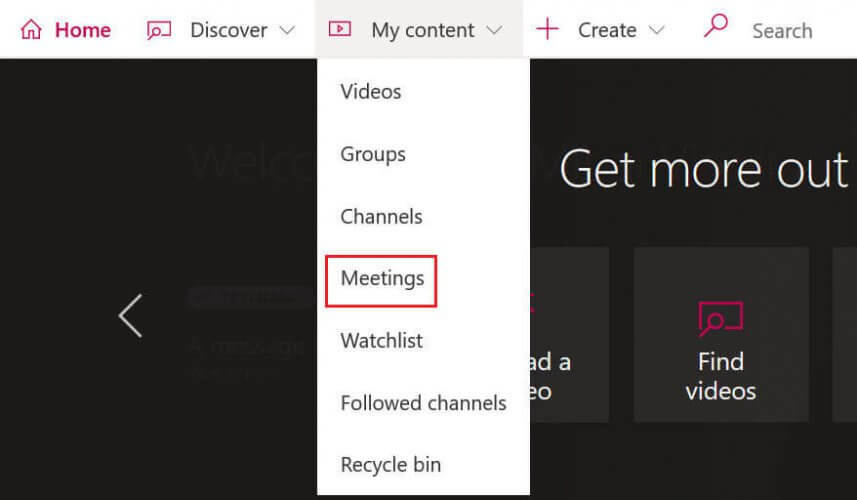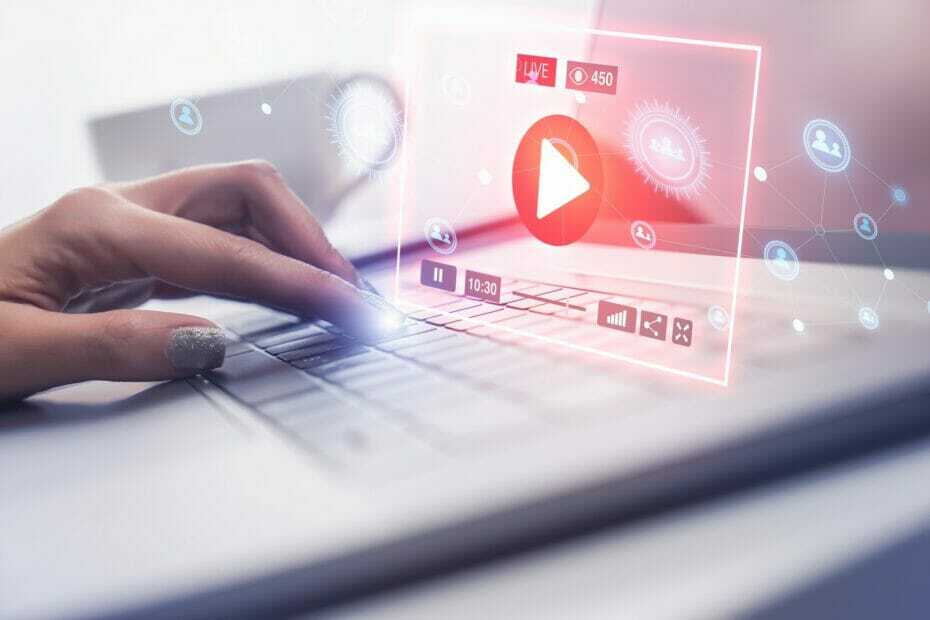Για να διορθώσετε αυτό το σφάλμα, απλώς παραλείπετε τακτικά την προσωρινή μνήμη του Microsoft Teams
- Η τακτική ενημέρωση του Microsoft Teams σας έχει αποδειχθεί αποτελεσματική στην αντιμετώπιση αυτού του σφάλματος.
- Η διαγραφή των δεδομένων του Microsoft Teams είναι μία από τις μεθόδους χειρισμού αυτού του σφάλματος.

ΧΕΓΚΑΤΑΣΤΑΣΗ ΚΑΝΟΝΤΑΣ ΚΛΙΚ ΣΤΟ ΑΡΧΕΙΟ ΛΗΨΗΣ
- Κατεβάστε το Restoro PC Repair Tool που συνοδεύεται από πατενταρισμένες τεχνολογίες (διαθέσιμο δίπλωμα ευρεσιτεχνίας εδώ).
- Κάντε κλικ Εναρξη σάρωσης για να βρείτε ζητήματα των Windows που θα μπορούσαν να προκαλούν προβλήματα στον υπολογιστή.
- Κάντε κλικ Φτιάξ'τα όλα για να διορθώσετε ζητήματα που επηρεάζουν την ασφάλεια και την απόδοση του υπολογιστή σας.
- Το Restoro έχει ληφθεί από 0 αναγνώστες αυτόν τον μήνα.
Ο κωδικός σφάλματος 0xcaa80000 για το Microsoft Teams ήταν μια σημαντική ενόχληση για τους λάτρεις της τεχνολογίας. Αυτό το ζήτημα έχει οδηγήσει σε πολλά παράπονα που εκφράζονται από απογοητευμένους χρήστες.
Το υπό εξέταση θέμα μοιάζει με το Σφάλμα Caa70004 Microsoft Teams, που έχουμε αναφερθεί προηγουμένως σε έναν περιεκτικό οδηγό.
Για να αντιμετωπιστεί σωστά το υπό εξέταση ζήτημα, είναι σημαντικό να εμβαθύνουμε πρώτα στη βασική αιτία.
Τι είναι το σφάλμα 0xcaa80000 Microsoft Teams;
Το σφάλμα ομάδας της Microsoft 0xc004f075 είναι ένα σφάλμα του Microsoft Teams που μπορεί να συνδεθεί με διάφορους παράγοντες:
- Πρωτόκολλα ασφαλείας – Μπορεί να αντιμετωπίσετε αυτό το ζήτημα εάν ορισμένα πρωτόκολλα δεν είναι ενεργοποιημένα στον υπολογιστή σας.
- Μη ενημερωμένες ομάδες της Microsoft – Εάν το Microsoft Teams δεν είναι ενημερωμένο, ενδέχεται να προκληθεί αυτό το συγκεκριμένο σφάλμα από καιρό σε καιρό.
Πώς μπορώ να διορθώσω το σφάλμα 0xcaa80000 Microsoft Teams;
- Εξετάστε το ενδεχόμενο να απενεργοποιήσετε προσωρινά το πρόγραμμα προστασίας από ιούς, το τείχος προστασίας και άλλες εφαρμογές για να δείτε εάν αυτό επιλύει τυχόν προβλήματα με την πρόσβαση στον λογαριασμό σας στο Teams.
1. Ενημερώστε το Microsoft Teams
- Εκτόξευση Ομάδες της Microsoft.
- Κάντε κλικ στις 3 οριζόντιες κουκκίδες δίπλα στο προφίλ σας.

- Στη συνέχεια, επιλέξτε Ελεγχος για ενημερώσεις.
Εάν υπάρχει διαθέσιμη ενημέρωση, θα ληφθεί αυτόματα και θα εγκατασταθεί χωρίς να απαιτείται καμία ενέργεια από μέρους σας.
2. Παραλείψτε τα δεδομένα του Microsoft Teams
- Κλείσε Ομάδες της Microsoft και βεβαιωθείτε ότι δεν εκτελείται στο παρασκήνιο.
- Κάντε δεξί κλικ στο Windows εικονίδιο και επιλέξτε Τρέξιμο.

- Πληκτρολογήστε την παρακάτω εντολή και πατήστε Εισαγω:
%appdata%/Microsoft/Teams
- Ανοίξτε τους παρακάτω φακέλους και διαγράψτε τα αρχεία μέσα σε καθέναν από αυτούς:
blob_storage
Κρύπτη
βάσεις δεδομένων
GPUcache
IndexedDB
Τοπική αποθήκευση
tmp - Τέλος, δοκιμάστε να διαγράψετε το κλειδί δέσμευσης διακριτικών στον ακόλουθο κατάλογο:
C:\Users\BobSled\AppData\Local\Packages\Microsoft. AAD.BrokerPlugin_cw5n1h2txyewy\AC\Microsoft\Crypto\TokenBindingKeys\Keys
fb47a8d42be514593f982d4b0d7edd08_90cb05ef-cd90-4066-aafe-3397eb8039a5_4068bc0f75fd0f09b9c2c7507f15f92 - Εφαρμόστε και επανεκκινήστε τον υπολογιστή.
- Πώς να χρησιμοποιήσετε τη λειτουργία τυχαίας αναπαραγωγής στις αίθουσες συσκέψεων ομάδων
- Το 80% των λογαριασμών Microsoft 365 παραβιάστηκε το 2022
- Περισσότεροι τύποι πολιτικών για τις ομάδες της Microsoft: πώς να τους διαχειριστείτε
- Πώς να χρησιμοποιήσετε τα τρισδιάστατα avatar εντός εφαρμογής της Teams
- Σύντομα θα μπορείτε να αποκρύψετε τα ονόματα των συμμετεχόντων στις Ομάδες
3. Αλλάξτε τις ρυθμίσεις Internet
- Κάντε κλικ στο Αναζήτηση εικονίδιο από τη γραμμή εργασιών.
- Ψάχνω για ΕΠΙΛΟΓΕΣ ΔΙΑΔΙΚΤΥΟΥ και τρέξτε το και επιλέξτε ΕΠΙΛΟΓΕΣ ΔΙΑΔΙΚΤΥΟΥ.

- Πλοηγηθείτε στο Προχωρημένος αυτί.
- Ελεγχος Χρησιμοποιήστε το TLS 1.1 και Χρησιμοποιήστε το TLS 1.2.

- Εφαρμόστε τις τροποποιημένες ρυθμίσεις.
Ελπίζουμε ότι αυτός ο οδηγός έχει επιλύσει με επιτυχία το πρόβλημά σας. Εάν αντιμετωπίσετε περαιτέρω εμπόδια, σας συνιστούμε να ανατρέξετε σε παρόμοια Κωδικός σφάλματος Microsoft Teams CAA20002.
Θα ήταν πολύ χρήσιμο αν μπορούσατε να αφήσετε ένα σχόλιο παρακάτω και να μας ενημερώσετε ποια λύση λειτουργούσε καλύτερα για εσάς.
Εξακολουθείτε να αντιμετωπίζετε προβλήματα;
ΕΥΓΕΝΙΚΗ ΧΟΡΗΓΙΑ
Εάν οι παραπάνω προτάσεις δεν έχουν λύσει το πρόβλημά σας, ο υπολογιστής σας ενδέχεται να αντιμετωπίσει πιο σοβαρά προβλήματα με τα Windows. Προτείνουμε να επιλέξετε μια λύση all-in-one όπως Fortect για την αποτελεσματική επίλυση προβλημάτων. Μετά την εγκατάσταση, απλώς κάντε κλικ στο Προβολή & Διόρθωση κουμπί και μετά πατήστε Ξεκινήστε την επισκευή.